Kaip paleisti terminalo emuliatorių „Linux Mint 20“
Prieš parodydami, kaip naudotis terminalo emuliatoriumi, pirmiausia parodysime, kaip pasiekti „Linux Mint 20“ terminalo emuliatorių. Yra keli būdai, kaip paleisti terminalo emuliatorių „Linux Mint 20“, aprašytus tolesniuose skyriuose.
1 metodas: naudokite terminalo piktogramą užduočių juostoje
„Linux Mint 20“ sistemos užduočių juostoje yra skirta terminalo piktograma. Tiesiog spustelėkite šią piktogramą, kad paleistumėte terminalo emuliatorių, kaip parodyta šiame paveikslėlyje:

2 metodas: naudokite „Mint“ meniu
Kitas būdas paleisti terminalo emuliatorių sistemoje „Linux Mint 20“ veikia pasiekiant „Mint“ meniu. Tiesiog spustelėkite terminalo emuliatoriaus piktogramą, kad ją atidarytumėte, kaip parodyta šiame paveikslėlyje:

Kai „Mint“ meniu bus paleistas darbalaukyje, tame meniu pamatysite terminalo piktogramą. Spustelėkite piktogramą, kad paleistumėte terminalo emuliatorių, kaip parodyta žemiau:
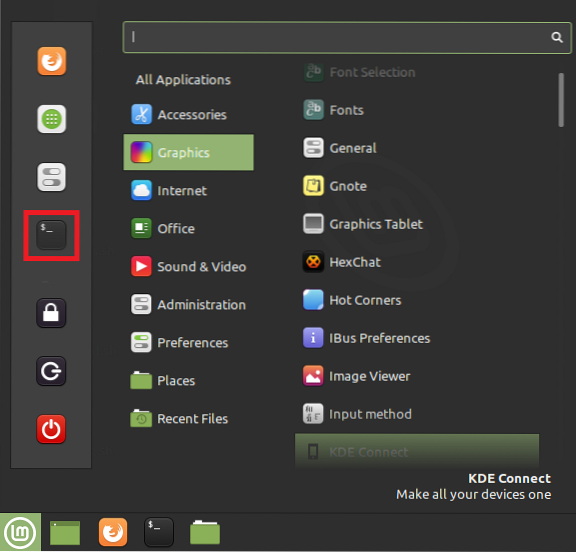
3 metodas: „Mint“ meniu naudokite paieškos juostą
Taikant šį metodą, turėsite dar kartą paleisti „Mint“ meniu atlikdami tą pačią procedūrą, aprašytą 2 metode. Paleidę „Mint“ meniu pamatysite paieškos juostą. Paieškos juostoje įveskite „terminal“ ir pamatysite „terminalo“ paieškos rezultatą. Spustelėję šį rezultatą, paleisite terminalo emuliatorių, kaip parodyta žemiau esančiame paveikslėlyje:

4 metodas: kontekstinio meniu naudojimas
Paprasčiausias būdas paleisti terminalo emuliatorių „Linux Mint 20“ yra per kontekstinį meniu. Tiesiog dešiniuoju pelės mygtuku spustelėkite bet kurią „Linux Mint 20“ darbalaukio vietą, kad paleistumėte kontekstinį meniu. Šiame meniu pasirinkite parinktį „Atidaryti terminale“, kad paleistumėte terminalo emuliatorių, kaip paryškinta šiame paveikslėlyje:
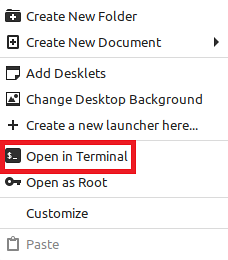
5 metodas: naudokite sparčiuosius klavišus „Ctrl“ + „Alt“ + T
Galiausiai paprasčiausias būdas paleisti terminalo emuliatorių „Linux Mint 20“ yra tiesiog naudojant„Ctrl“ + „Alt“ + T' trumpesnis kelias. Kai paspausite šiuos klavišus kartu, terminalo emuliatorius iškart paleidžiamas, kaip parodyta šiame paveikslėlyje:

Kaip naudotis terminalo emuliatoriumi
Terminalo emuliatorius „Linux Mint 20“ gali būti naudojamas daugeliui skirtingų tikslų, iš kurių dažniausiai pateikiamos funkcijos yra išvardytos toliau:
- Duokite komandų savo sistemai atlikti tam tikras užduotis.
- Atnaujinkite ir atnaujinkite savo sistemą.
- Įdiekite paketus į savo sistemą.
- Manipuliuoti failais, pavyzdžiui, kurti ir modifikuoti failus, keisti prieigos teises, persikelti iš vienos vietos į kitą ir kt.
- Generuokite išsamias savo sistemos akumuliatoriaus ataskaitas.
- Suraskite išsamią aparatūros ir sistemos informaciją.
- Išjunkite arba paleiskite sistemą iš naujo.
Išvada
Šiandienos straipsnis išmokė visų skirtingų metodų, kuriuos galite naudoti norėdami paleisti terminalo emuliatorių „Linux Mint 20“. Straipsnyje taip pat buvo parodytos kelios dažniausiai pasitaikančios užduotys, kurias galite atlikti naudodami terminalo emuliatorių. Tikimės, kad perskaitę šį straipsnį suprasite „Linux“ terminalo emuliatoriaus svarbą.
 Phenquestions
Phenquestions


